Correction du problème manquant de l'horloge Windows 10
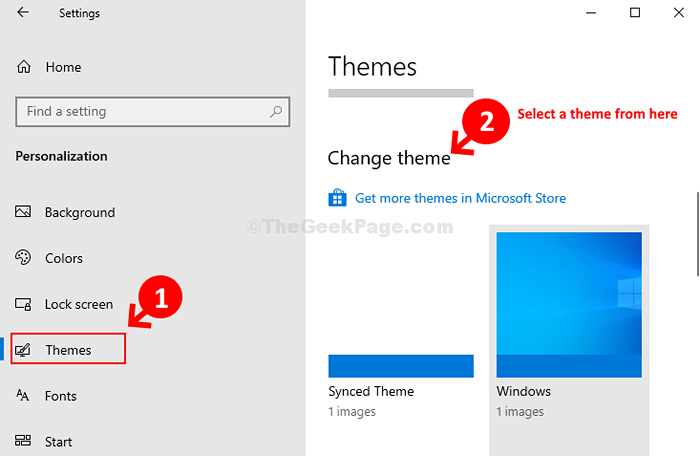
- 1445
- 306
- Maëlle Perez
Vous remarquez soudainement que votre horloge Windows 10 est absente de votre barre des tâches. Cela peut être ennuyeux car l'horloge facilite le fait de garder une trace du temps pendant que vous travaillez sur votre projet. Cependant, avec l'horloge manquant, cela peut être difficile pour beaucoup.
Heureusement, ce n'est pas un si gros problème qui ne peut pas être résolu. Il y a pas mal de correctifs disponibles pour récupérer votre horloge Windows 10 sur votre barre des tâches. Laissez voir comment.
Table des matières
- Méthode 1: Utilisation de l'application Paramètres
- Méthode 2: En changeant le thème
- Méthode 3: En modifiant la couleur de la barre des tâches
Méthode 1: Utilisation de l'application Paramètres
Étape 1: Clique sur le Commencer bouton sur votre bureau et cliquez sur Paramètres Dans le menu contextuel, situé au-dessus du Pouvoir options.
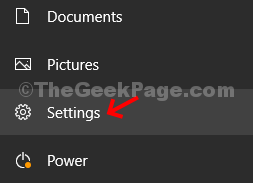
Étape 2: Dans le Paramètres fenêtre, cliquez sur Personnalisation.
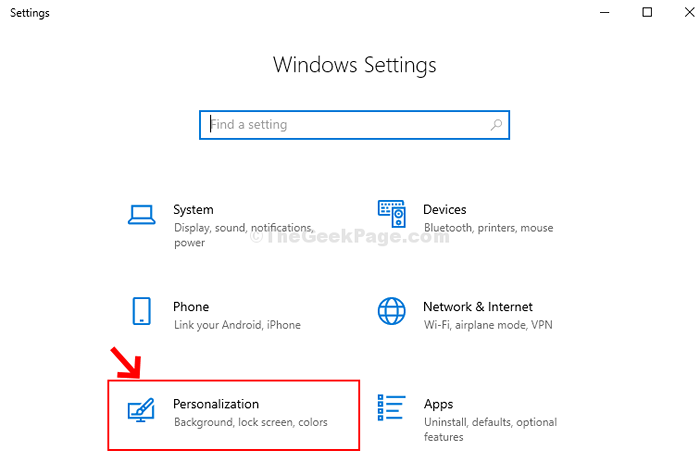
Étape 3: Dans le Personnalisation fenêtre, cliquez sur le Barre des tâches Option à gauche. Sur le côté droit de l'écran, faites défiler vers le bas et sous le Zone de notification, cliquer sur Allumez ou désactivez les icônes du système.
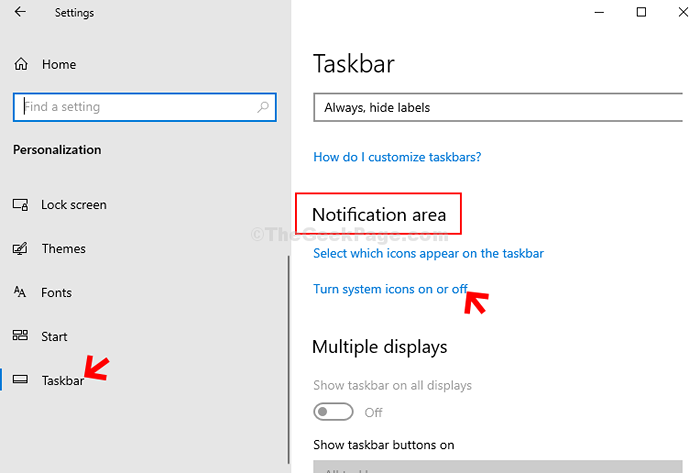
Étape 4: Dans la fenêtre suivante, allez à Horloge et faites glisser la bascule pour l'allumer.
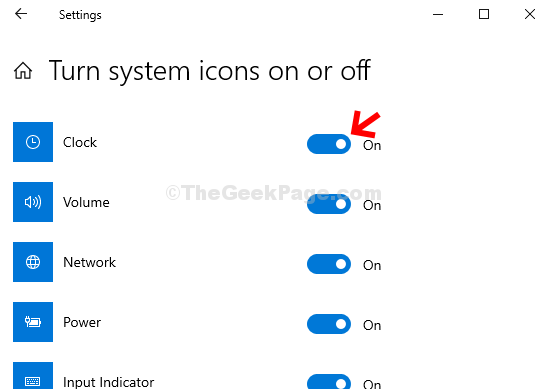
Votre horloge Windows 10 devrait être de retour maintenant. Si le problème persiste, suivez la 2ème méthode.
Méthode 2: En changeant le thème
L'horloge Windows 10 peut également être manquante si le thème n'est pas compatible, il serait donc préférable de le changer en un thème par défaut. Voyons comment.
Étape 1: Suivre Étape 1 et Étape 2 depuis Méthode 1 puis cliquez sur Thèmes sur le côté gauche de l'écran. Maintenant, sur le côté droit de l'écran, allez au Change le thème Section et sélectionnez un thème par défaut pour appliquer.
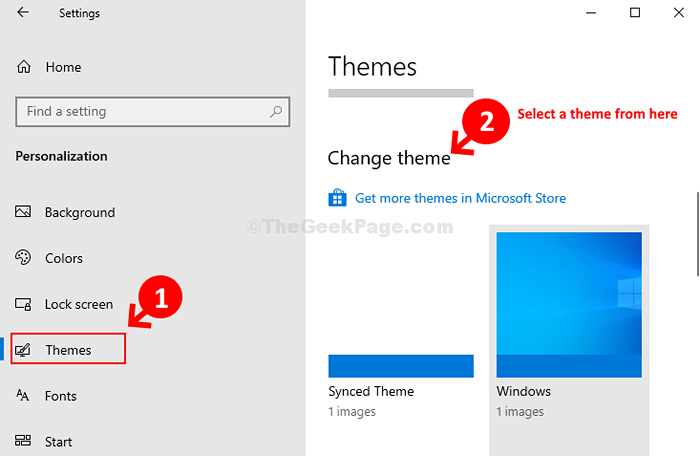
C'est tout et que le thème de votre système d'exploitation est modifié, vous récupérez votre horloge Windows 10. Cependant, si cela ne fonctionne pas, essayez la 3e méthode.
Méthode 3: En modifiant la couleur de la barre des tâches
Plusieurs fois, c'est le système d'exploitation Windows 10 qui devient noir et la barre des tâches aussi, cachant complètement l'horloge. Voyons comment réparer cela.
Étape 1: Suivez le même processus que dans Étape 1 et Étape 2 dans le 1ère méthode puis cliquez sur Couleurs sur le côté gauche du Personnalisation fenêtre. Maintenant, sur le côté droit de l'écran, faites défiler vers le bas et sous le Choisissez votre couleur d'accent Section, décochez la boîte à côté de Choisissez automatiquement une couleur d'accent sur mon arrière-plan.
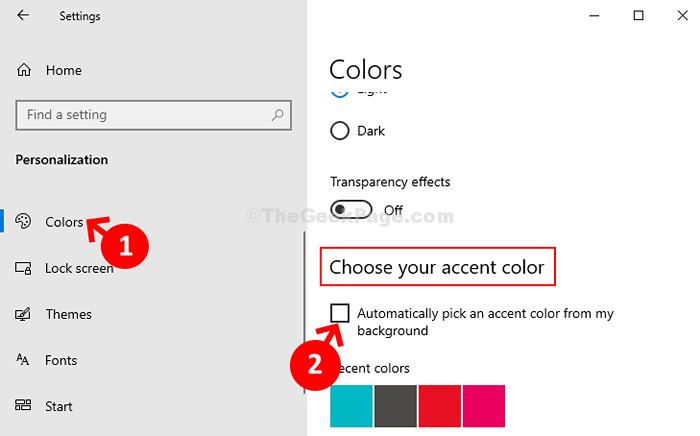
C'est tout, et votre horloge Windows 10 devrait être de retour là où elle était, sur la barre des tâches.
- « Correction, nous ne pouvons pas configurer les hotspot mobile dans les paramètres de Windows 10/11
- Fix - Les dossiers / fichiers du lecteur USB n'apparaissent pas dans Windows 10, 11 »

